win10自动锁屏怎么关 win10取消自动锁屏设置教程
(福利推荐:你还在原价购买阿里云服务器?现在阿里云0.8折限时抢购活动来啦!4核8G企业云服务器仅2998元/3年,立即抢购>>>:9i0i.cn/aliyun)
win10如何取消自动锁屏设置?现在很多用户电脑都会有设置自动锁屏,但是很多用户不喜欢想要取消,如果我们是需要关闭锁屏设置这个设置界面可以在组策略编辑器中实现,如果我们是需要关闭自动锁屏这个功能,可以直接在电源设置中关闭,下面小编就分别介绍一下这两个关闭方法。
win10取消自动锁屏设置教程:
方法一:关闭设置界面
1、首先打开“运行”输入“gpedit.msc”,回车确定。

2、然后在管理模板的控制面板中找到“个性化”。

3、双击“不显示锁屏”。

4、勾选“已启用”确定即可。

方法二:关闭自动锁屏功能
1、首先打开“设置”。

2、点击“系统”。

3、在最左边一栏中选择“电源和睡眠”。

4、然后将屏幕一项更改为“从不”即可。

以上就是win10自动锁屏怎么关 win10取消自动锁屏设置教程的详细内容,更多关于win10自动锁屏关闭方法的资料请关注程序员之家其它相关文章!
相关文章
 这篇文章主要介绍了win10控制面板中没有语言选项的解决方法汇总的相关资料,需要的朋友可以参考下本文详细内容介绍2022-06-23
这篇文章主要介绍了win10控制面板中没有语言选项的解决方法汇总的相关资料,需要的朋友可以参考下本文详细内容介绍2022-06-23
win10怎样重装ie浏览器?win10重装ie浏览器操作方法
这篇文章主要介绍了win10怎样重装ie浏览器?win10重装ie浏览器操作方法的相关资料,需要的朋友可以参考下本文详细内容介绍2022-06-23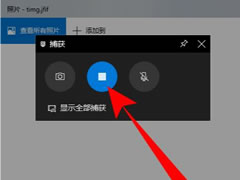 这篇文章主要介绍了Win10自带录屏怎么在非游戏录制下使用?的相关资料,需要的朋友可以参考下本文详细内容介绍2022-06-23
这篇文章主要介绍了Win10自带录屏怎么在非游戏录制下使用?的相关资料,需要的朋友可以参考下本文详细内容介绍2022-06-23 这篇文章主要介绍了Win10需要来自system权限才能删除解决方法的相关资料,需要的朋友可以参考下本文详细内容介绍2022-06-23
这篇文章主要介绍了Win10需要来自system权限才能删除解决方法的相关资料,需要的朋友可以参考下本文详细内容介绍2022-06-23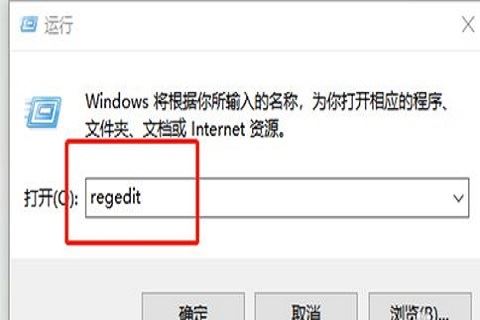
win10系统找不到gpedit.msc怎么办 win10找不到gpedit.msc的解决办法
gpedit.msc是用于打开组策略界面的命令。我们在进行一些电脑操作的时候会使用到这个功能。最近就有小伙伴发现win10找不到gpedit.msc,很多小伙伴不知道win10找不到gpedit.m2022-06-23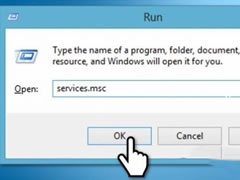 这篇文章主要介绍了Win10系统还原失败错误0x80070005的解决方法的相关资料,需要的朋友可以参考下本文详细内容介绍2022-06-22
这篇文章主要介绍了Win10系统还原失败错误0x80070005的解决方法的相关资料,需要的朋友可以参考下本文详细内容介绍2022-06-22
Win10电脑图标间距变大怎么调整?win10桌面图标间距过大的解决方法
这篇文章主要介绍了Win10电脑图标间距变大怎么调整?win10桌面图标间距过大的解决方法的相关资料,需要的朋友可以参考下本文详细内容介绍2022-06-22
win10开机蓝屏0xc000007b怎么修复?win10系统0xc000007b蓝屏解决方法
这篇文章主要介绍了win10开机蓝屏0xc000007b怎么修复?win10系统0xc000007b蓝屏解决方法的相关资料,需要的朋友可以参考下本文详细内容介绍2022-06-22
win10怎么彻底删除2345主页?win10彻底删除2345主页操作方法
这篇文章主要介绍了win10怎么彻底删除2345主页?win10彻底删除2345主页操作方法的相关资料,需要的朋友可以参考下本文详细内容介绍2022-06-22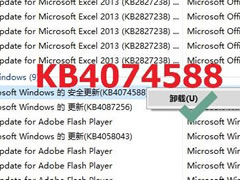
Win10识别不了罗技鼠标怎么解决?罗技鼠标win10不识别的解决方法
这篇文章主要介绍了Win10识别不了罗技鼠标怎么解决?罗技鼠标win10不识别的解决方法的相关资料,需要的朋友可以参考下本文详细内容介绍2022-06-22







最新评论